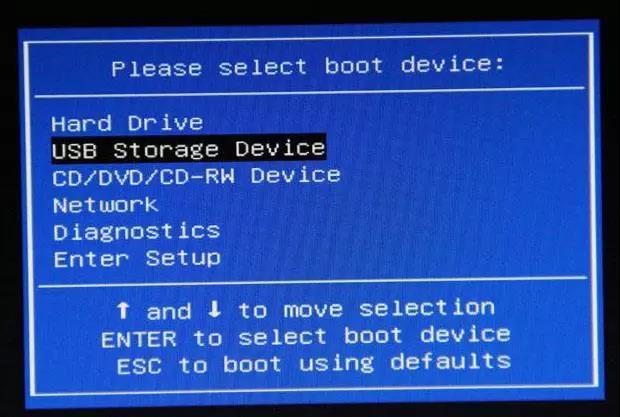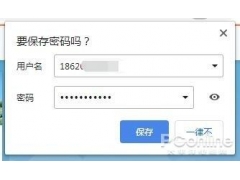添加文件中的声音就是将电脑中已存在的声音插入到演示文稿中,也可以从其他的声音文件中添加用户需要的声音。
步骤1:按【Ctrl+0】组合键,打开一个演示文稿,如下图所示。

步骤2:切换至“插入”面板,在“媒体”选项板中单击“音频”下拉按钮,在弹出的列表中选择“文件中的音频”选项,如下图所示。
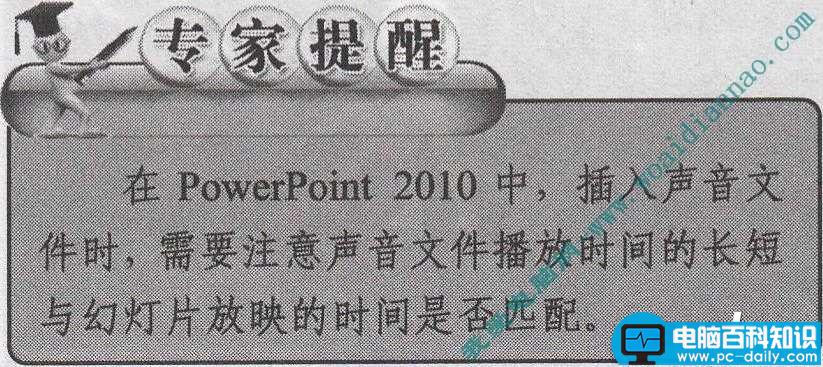
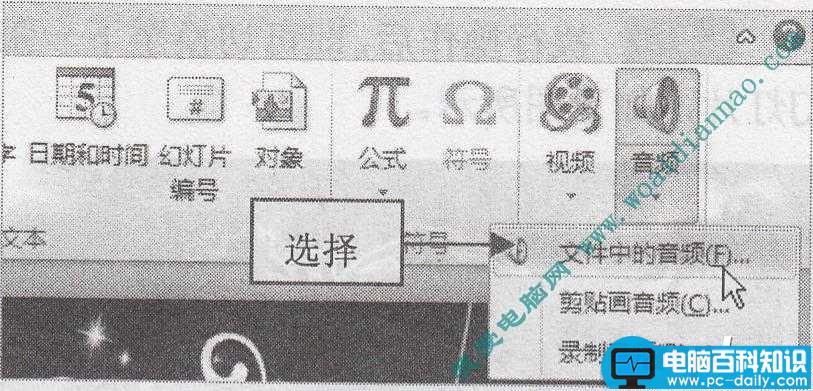
步骤3:弹出“插入音频”对话框,在其中选择相应的音频文件,如下图所示。
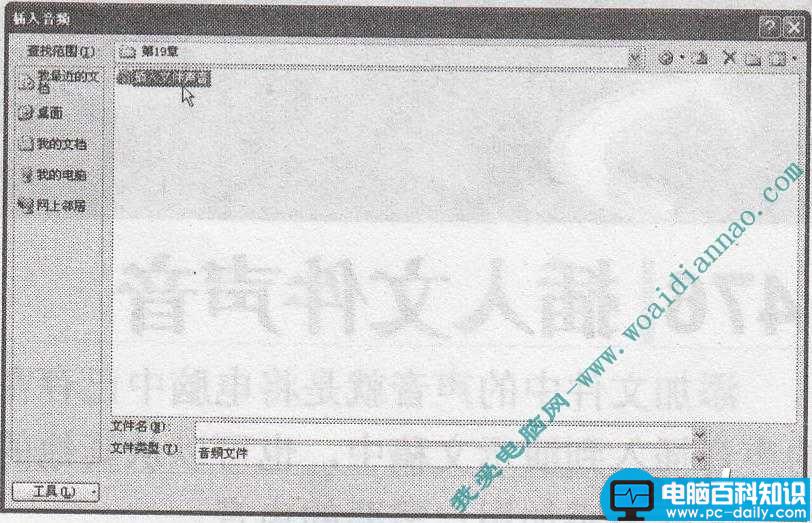
步骤4:单击“插入”按钮,即可将其插入到幻灯片中,调整其位置,如下图所示。

步骤5:蘸在插入的音频文件图标下方单击“播放”按钮,即可播放音频文件,试听音频效果,并显示音频播放进度,效果如下图所示。